Wenn Sie Probleme mit Paint Shop Pro in haben Windows 10, Sie sind am richtigen Ort. In diesem Artikel zeigen wir Ihnen, wie Sie diese Fehler schnell beheben können.
Paint Shop Pro ist eine leistungsstarke Fotobearbeitungssoftware, mit der Sie erstaunliche Kunstwerke erstellen können. Leider ist das Tool auch von einer Reihe von Kompatibilitätsproblemen betroffen Windows 10, die verhindern, dass es reibungslos läuft.
Die gute Nachricht ist, dass Sie diese Probleme schnell beheben können, indem Sie die unten aufgeführten Schritte zur Fehlerbehebung ausführen.
Fehlerbehebung bei Paint Shop Pro auf Windows 10
Lösung 1 – Aktualisieren Sie Ihren Grafiktreiber
Benutzer berichten, dass die Installation der neuesten Grafiktreiber-Updates dieses Problem behebt. Beispielsweise bestätigte ein Benutzer, dass der Grund, warum Paint Shop Pro nicht funktionierte Windows 10 war auf einen alten Intel-Controller zurückzuführen, der noch vorhanden war. Durch Drücken der Update-Taste wurde das Problem behoben.
So geht's:
- Gehen Sie zu Start> Geräte-Manager eingeben> Doppelklicken Sie auf das erste Ergebnis
- Öffnen Sie den Geräte-Manager in der Systemsteuerung oder verwenden Sie die Suche.
- Gehen Sie zu Anzeigeadapter und wählen Sie Intel-Grafiktreiber
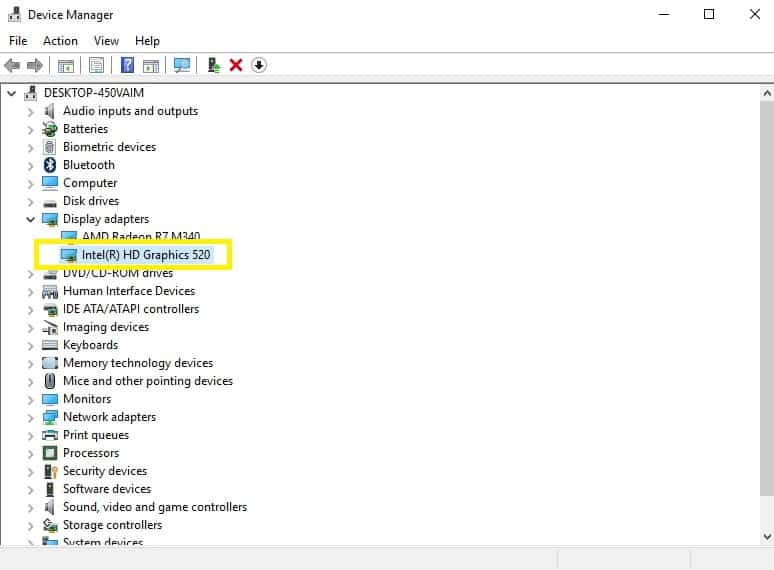
- Rechtsklick> Wählen Sie die aus Treiber aktualisieren Taste
- Warten Sie, bis der Aktualisierungsvorgang abgeschlossen ist, und starten Sie Ihren PC neu.
SCHNELLTIPP: Verwenden Sie ein alternatives Tool wie Adobe Photoshop

Wenn die erste Lösung PaintShop Pro nicht repariert hat und Sie nicht mehr die Zeit oder die Geduld haben, die Anweisungen in diesem Handbuch zu befolgen, können Sie zu einem alternativen Tool wechseln. Wir empfehlen Adobe Photoshop für diese Aufgabe.
Dieses Tool kann alles, was PaintShop Pro macht, und enthält einige zusätzliche Funktionen, die Ihnen gefallen werden.
Es ist auch eine kostenlose Testversion verfügbar, falls Sie nicht vollständig davon überzeugt sind, dauerhaft von PaintShop Pro auf Photoshop zu migrieren.
⇒ Laden Sie Adobe Photoshop herunter
Lösung 2 – Führen Sie die Programmkompatibilitäts-Fehlerbehebung aus
Sie können Anwendungskompatibilitätsprobleme auch beheben, indem Sie die Programmkompatibilitäts-Fehlerbehebung ausführen. Dieses Tool erkennt und behebt schnell Kompatibilitätsprobleme.
- Gehen Sie im linken Bereich zu Einstellungen> Update & Sicherheit> und wählen Sie Fehlerbehebung
- Wählen Sie Programmkompatibilitäts-Fehlerbehebung> Ausführen
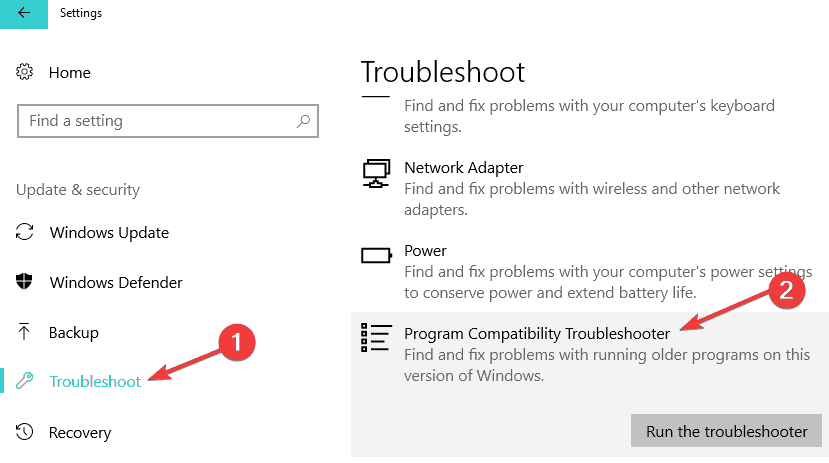
- Sobald der Scanvorgang abgeschlossen ist, können Sie Ihren PC neu starten.
Lösung 3 – Führen Sie PSP9 im Hochleistungsmodus auf zwei Grafikkarten aus
Wenn Ihr Computer über 2 Grafikkarten verfügt, kann dies erklären, warum PSP9 nicht auf diesen ausgeführt wird. Ihr Computer geht davon aus, dass PSP9 ein Programm mit geringen Anforderungen ist und nicht im Hochleistungsmodus ausgeführt wird, was zu einem schwarzen Bildschirm führt.
So beheben Sie das Problem:
- Gehen Sie zur NVIDIA-Systemsteuerung und wählen Sie 3D-Einstellungen verwalten
- Wählen Sie die Programmeinstellungen Zunge
- Überprüfen Sie, ob PSP im Dropdown-Menü des Programms verfügbar ist. Wenn nicht, fügen Sie es hinzu.
- Klicken Sie auf die Schaltfläche Hinzufügen> wählen Sie PSP 9 aus und aktivieren Sie die Hochleistung auf dem NVIDIA-Prozessor
- Klicken Sie auf Übernehmen> warten, bis das System die Änderungen überprüft
- Starten Sie PSP9, um festzustellen, ob das Problem weiterhin besteht.
Lösung 4 – Aktualisieren Sie Ihr Betriebssystem
Stellen Sie sicher, dass Sie die neueste Version ausführen Windows Aktualisierungen des Betriebssystems auf Ihrem Computer. Als schnelle Erinnerung implementiert Microsoft ständig Windows Updates zur Verbesserung der Systemstabilität und zur Behebung verschiedener Probleme.
Zugriff auf die Windows Update-Bereich können Sie einfach "Update" in das Suchfeld eingeben. Diese Methode funktioniert bei allen Windows Versionen. Dann geh zu Windows Aktualisieren, nach Updates suchen und verfügbare Updates installieren.
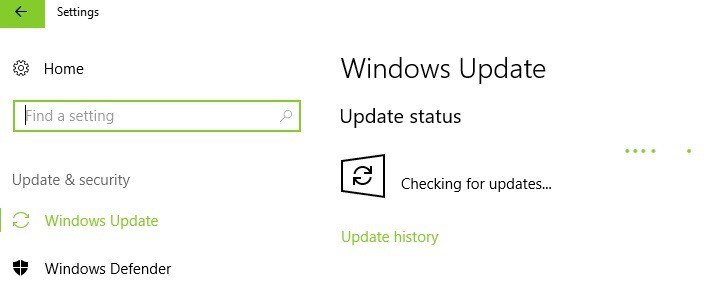
Lösung 5 – Reparieren Sie Ihre Registrierung
Der einfachste Weg, Ihre Registrierung zu reparieren, ist die Verwendung eines speziellen Tools wie CCleaner. Vergessen Sie nicht, zuerst Ihre Registrierung zu sichern, falls etwas schief geht.
Sie können auch den System File Checker von Microsoft verwenden, um nach Systemdateibeschädigungen zu suchen. Das Dienstprogramm überprüft die Integrität aller geschützten Systemdateien und repariert Problemdateien, wenn dies möglich ist. So führen Sie einen SFC-Scan durch:
1. Gehen Sie zu Start> Typ cmd > Klicken Sie mit der rechten Maustaste auf Eingabeaufforderung> wählen Sie Als Administrator ausführen
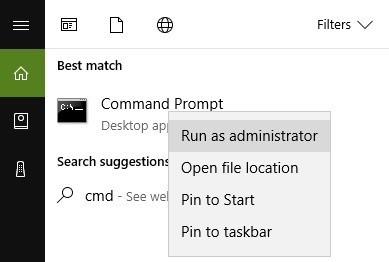
2. Schreiben Sie nun die sfc / scannow Befehl
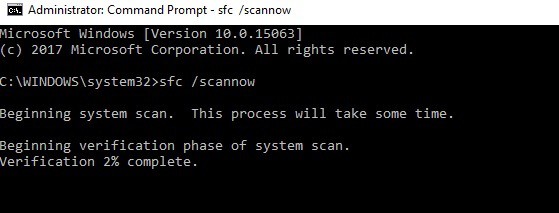
3. Warten Sie, bis der Scanvorgang abgeschlossen ist, und starten Sie den Computer neu. Alle beschädigten Dateien werden beim Neustart ersetzt.
Lösung 6 – Führen Sie einen vollständigen System-Scan durch
Malware kann verschiedene Probleme auf Ihrem Computer verursachen, einschließlich Programmkompatibilitätsproblemen. Führen Sie einen vollständigen Systemscan durch, um auf Ihrem Computer ausgeführte Malware zu erkennen. Sie können verwenden WindowsEingebautes Antivirus, Windows Verteidigen Sie Antivirenlösungen von Drittanbietern.
Hier erfahren Sie, wie Sie einen vollständigen System-Scan ausführen Windows Update von 10 Erstellern:
- Gehen Sie zu Start> geben Sie "Verteidiger" ein> doppelklicken Sie Windows Verteidiger, um das Tool zu starten
- Wählen Sie im linken Bereich das Schildsymbol aus

- Klicken Sie im neuen Fenster auf die Option Erweiterter Scan

- Aktivieren Sie die Option für den vollständigen Scan, um einen vollständigen Scan für System-Malware zu starten.
Wir hoffen, dass Ihnen die oben aufgeführten Schritte zur Fehlerbehebung dabei geholfen haben, die bei Ihnen gefundenen Paint Shop Pro-Fehler zu beheben Windows 10. Verwenden Sie den Kommentarbereich unten, um uns mitzuteilen, welche Lösung für Sie funktioniert hat.
Häufig gestellte Fragen: Erfahren Sie mehr über Paint Shop Pro
- Funktioniert PaintShop Pro? Windows 10?
PaintShop Pro unterstützt Windows 10. Das Tool funktioniert problemlos Windows 10 solange Ihr Computer die Mindestsystemanforderungen erfüllt.
- Ist Corel PaintShop Pro so gut wie Photoshop?
Corel PaintShop Pro ist eine hervorragende Grafikdesign- und Fotobearbeitungssoftware, enthält jedoch nicht so viele Funktionen wie Photoshop.
- Was sind die besten Programme zum Bearbeiten von Fotos?
Um zu wissen, welche Programme für die Fotobearbeitung am besten geeignet sind, können Sie sie installieren Windows 10, erkunden Sie die Sammlung von WindowsReport-Handbüchern.
Vom Herausgeber Note: Dieser Beitrag wurde ursprünglich im September 2017 veröffentlicht und seitdem auf Frische und Präzision aktualisiert.
